Come aggiungere o rimuovere la scheda Sicurezza da Esplora file in Windows 10
La scheda Protezione(Security tab) in Proprietà file(File Properties) consente di impostare autorizzazioni diverse per gruppi e utenti diversi su un file o una cartella. Puoi accedervi nella finestra Proprietà(Properties) di un file o una cartella. Nel caso in cui desideri disabilitare o rimuovere la scheda Sicurezza(Security) per qualche motivo, puoi farlo facilmente, oppure se la scheda Sicurezza non è presente nella finestra (Security)Proprietà(Properties) , puoi abilitarla o aggiungerla di nuovo.
Questo post ti aiuterà ad aggiungere o rimuovere la scheda Sicurezza in (Security)Windows 10 con semplici passaggi. L'immagine seguente mostra la scheda Sicurezza(Security) prima abilitata e poi disabilitata dalla finestra Proprietà di una cartella in (Properties)Windows 10 .
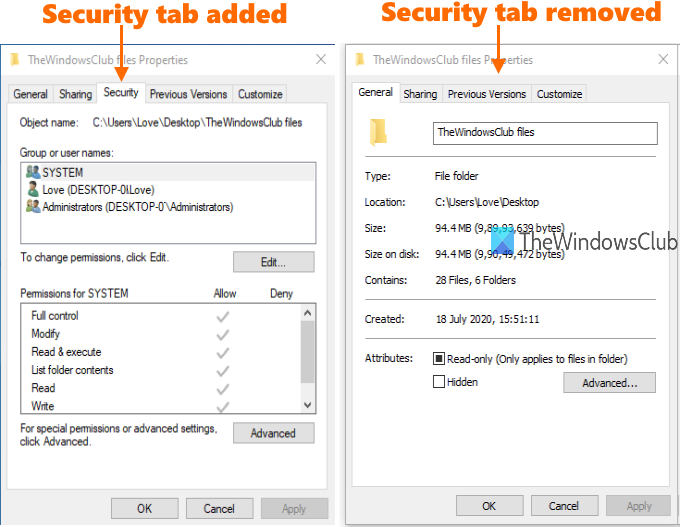
Aggiungi(Add) o rimuovi la scheda Sicurezza(Security Tab) da Explorer in Windows 10
Se la scheda Sicurezza(Security) non è presente nella finestra Proprietà (Properties)file , questo post offre (File) due modi(two ways) per aggiungere o rimuovere la scheda Sicurezza(Security Tab) da Esplora file di (File)Windows 10 :
- Utilizzo dell'Editor criteri di gruppo
- Editore del Registro di sistema.
Prima di provare una di queste opzioni, si consiglia di creare un punto di ripristino del sistema . Ti aiuterà a riprenderti da modifiche indesiderate quando qualcosa va storto.
1] Utilizzo dell'Editor criteri di gruppo
Questa opzione è utile per coloro che utilizzano Windows 10 Pro , Education o Enterprise Edition. Se stai utilizzando Windows 10 Home , devi prima aggiungere Criteri di gruppo a Windows 10 Home Edition(add Group Policy to Windows 10 Home edition) o utilizzare la seconda opzione.
Per utilizzare questa opzione, è necessario aprire la finestra Editor criteri di gruppo locali .
Quando la finestra è aperta, accedi alla cartella Esplora file . (File Explorer)Il percorso è:
User Configuration > Administrative Templates > Windows Components > File Explorer
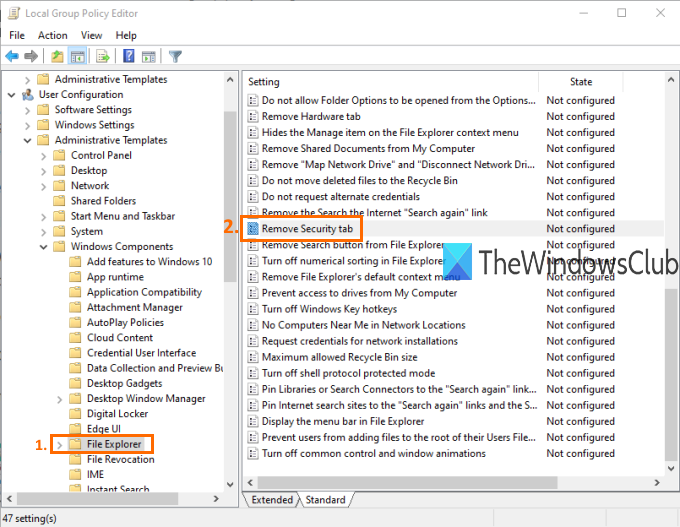
Sulla parte destra, vedrai l'elenco delle impostazioni. Scorri(Scroll) verso il basso e fai doppio clic sull'impostazione della scheda Rimuovi sicurezza(Remove Security tab) , come evidenziato nell'immagine sopra.
Si apre una nuova finestra. Lì, seleziona il pulsante di opzione Abilitato(Enabled) . Successivamente, applica(Apply) le modifiche e salva utilizzando il pulsante OK .
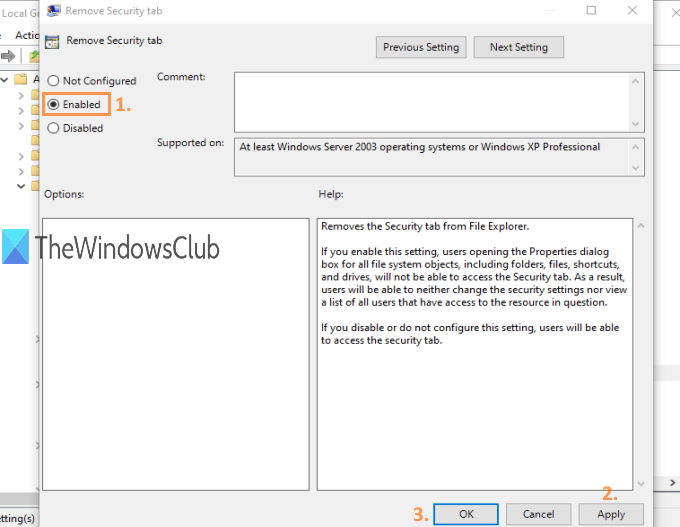
Ora accedi alla finestra Proprietà(Properties) di alcune cartelle/file. Scoprirai che la scheda Sicurezza(Security) è stata rimossa.
Per aggiungere nuovamente quella scheda, segui i passaggi precedenti, usa il pulsante di Not Configured/DisabledRimuovi sicurezza(Remove Security) e salvalo.
SUGGERIMENTO:(TIP:) in Windows 10 puoi sempre ripristinare tutte le impostazioni dei Criteri di gruppo locali sui valori predefiniti .
2] Utilizzo dell'editor del registro
L' editor del registro(Registry Editor) applica impostazioni simili (come il metodo sopra) per aggiungere o rimuovere la scheda Sicurezza .(Security)
Prima di tutto, apri la finestra dell'Editor del Registro di sistema.
Dopo averlo fatto, accedi alla chiave Explorer disponibile nella chiave Politiche(Policies) . Il percorso è:
Computer\HKEY_CURRENT_USER\Software\Microsoft\Windows\CurrentVersion\Policies\Explorer
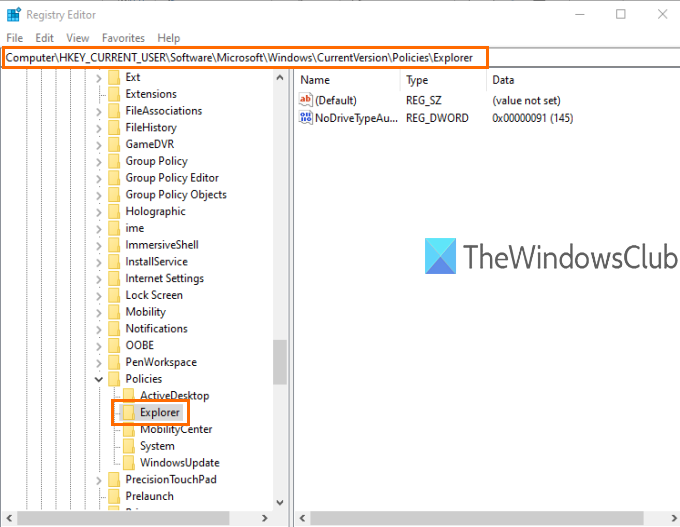
Sul lato destro di quella chiave di Explorer , crea(create) un valore DWORD (32 bit)(DWORD (32-bit) Value) usando il menu di scelta rapida. Rinominalo come ' NoSecurityTab '.
Puoi vedere lo stesso nell'immagine aggiunta di seguito.
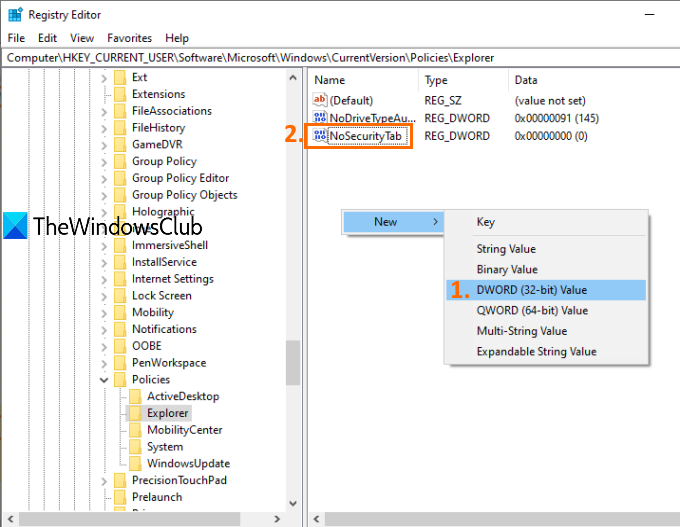
Ora, fai doppio clic(double-click) su quel valore NoSecurityTab . Si apre una piccola scatola. In quella casella, imposta Dati valore su 1(set Value data to 1) e usa il pulsante OK per salvare questa modifica.
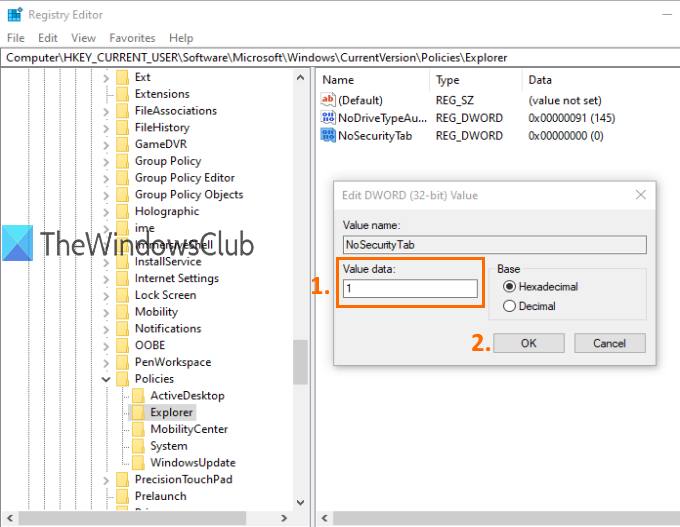
Rimuoverà la scheda Sicurezza da (Security)Esplora file(File Explorer) . Per abilitare nuovamente la scheda Sicurezza(Security) , è possibile impostare Dati valore su (Value)0 o semplicemente eliminare la stessa chiave NoSecurityTab .
È tutto.
Quindi, queste sono due opzioni semplici ed efficaci per aggiungere o rimuovere o abilitare o disabilitare la scheda Sicurezza da (Security)Esplora file(File Explorer) in Windows 10 . Segui attentamente i passaggi e otterrai l'output.
Related posts
Come abilitare Legacy Search Box in File Explorer di Windows 10
File Explorer si blocca o si blocca durante la creazione di New folder in Windows 10
Aggiungere il Print Directory feature al File Explorer in Windows 10
Come aggiungere Google Drive a File Explorer in Windows 10
Come ottenere Help con File Explorer in Windows 10
Come utilizzare File Explorer in Windows 10 - Guida per principianti
Make Explorer Taskbar Scorciatoia Apri la tua cartella preferita in Windows 10
Come star Rate Files in Windows 10?
Come effettuare tutte le finestre Aprire Maximized o a schermo intero in Windows 10
7 modi per condividere file e cartelle da Esplora file (in Windows 10 e Windows 8.1)
8 app per abilitare le schede in Esplora file su Windows 10
Abilita o disabilita l'ordinamento numerico in Esplora file in Windows 10
I 6 migliori miglioramenti in Esplora file di Windows 10
Come ottenere Windows 10 Explorer & Context Menu Indietro in Windows 11
Come rimuovere OneDrive da Windows 10 File Explorer
Come mostrare Details pane in File Explorer in Windows 10
Turn OFF Display di recenti voci di ricerca in File Explorer in Windows 11/10
Abilita o disabilita Status Bar in File Explorer in Windows 10
Risolto il problema con la ricerca di Esplora file che non funziona in Windows 10
Risolto il problema con Esplora file che non risponde in Windows 10
